「こんにちは。保護者用に Chromebook をセットアップしようとしています。Android スマートフォンから Chromebook に写真を転送するためのAndroidは、写真を Google に送信する必要がなく、高齢者には扱えないほど高度です。 Androidから Chromebook に写真を転送するためのアプリやガイドはありますか?」
- レディットより
Chromebook コンピュータは、軽量のオペレーティング システムとAndroidデバイスとのスムーズな統合で知られていますが、そのインターフェイスは従来のWindowsや macOS コンピュータとは異なります。 Androidスマートフォンから Chromebook コンピュータに写真を転送する方法を探している場合は、別の一連の方法を使用する必要がある場合があります。このガイドでは、USB ケーブル、Google フォト、ニアバイシェアなどのクラウド サービス、さらには電子メールを使用して、このタスクを完了する 4 つの簡単な方法を紹介します。写真を効率的かつ簡単に転送するための最良の方法を見てみましょう。
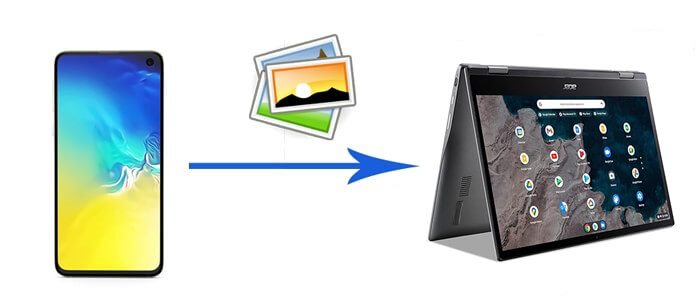
Androidから Chromebook に写真を転送するには、USB ケーブルを使用するのが直接的で信頼性の高い方法です。このアプローチはインターネット接続を必要とせず、高速で安定した転送速度を誇り、一度に大量のファイルを転送するのに特に適しています。詳細な手順は次のとおりです。
ステップ 1. USB ケーブルを使用してAndroidスマートフォンを Chromebook に接続します。
ステップ 2. 携帯電話の画面で「ファイル転送」オプションをタップして、ファイル共有を有効にします。

ステップ 3. Chromebook でファイル アプリケーションを開き、接続されているAndroidデバイスを見つけます。
ステップ 4. 携帯電話のストレージ内を移動し、写真フォルダーを見つけて選択します。選択した写真をコピー (Ctrl+C) して貼り付け (Ctrl+V) するか、Chromebook 上の指定したフォルダーにドラッグ アンド ドロップします。
Google フォトのクラウド同期機能を利用すると、さまざまなデバイス間で写真を簡単に同期できます。 Androidスマートフォンと Chromebook の両方が同じ Google アカウントでログインしていることを確認してください。
Samsung または他のAndroidスマートフォンから Chromebook に写真を転送する方法は次のとおりです。
ステップ 1. Androidスマートフォンで Google フォトを開き、「バックアップと同期」機能が有効になっていることを確認します。

ステップ 2. Chromebook でGoogle フォト Web サイトにアクセスし、同じ Google アカウントでログインします。
ステップ 3. 必要な写真を見つけて、ダウンロード ボタンをクリックしてローカルに保存します。
Google が提供する迅速な共有機能である Nearby Share は、Bluetooth および Wi-Fi Direct テクノロジーを活用して、 Androidデバイスと Chromebook の間でファイルを共有できるようにします。この方法を使用すると、ファイルを迅速かつ安全に共有できます。
ニアバイシェアを使用してAndroidスマートフォンから Chromebook コンピュータに写真を転送するにはどうすればよいですか?
ステップ1. Androidデバイスで「設定」を開き、「接続されたデバイス」>「ニアバイシェア」に移動します。
ステップ 2. Chromebook で、右下隅にあるタイム バーをクリックし、ニアバイ シェアを見つけて有効にし、両方のデバイスが近くにあり、Bluetooth がオンになっていることを確認します。
ステップ 3. Androidスマートフォンで転送したい写真を選択し、ニアバイシェアを使用して共有することを選択します。
ステップ 4. Chromebook で携帯電話からの共有リクエストを受け入れると、写真がファイル アプリのダウンロード フォルダーに自動的にダウンロードされます。
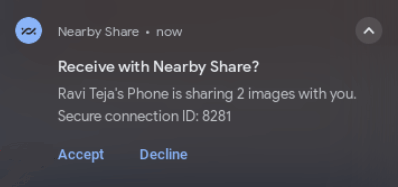
転送する必要がある写真の数が少ない場合は、電子メールも簡単で効果的な方法です。この方法は比較的時間がかかりますが、電子メールで写真を送信すると追加のソフトウェアをインストールする必要がなく、デバイス間の転送に適しているため、依然として実行可能なオプションです。
電子メールを使用してAndroidから Chromebook に写真を転送するにはどうすればよいですか?
ステップ 1. Androidスマートフォンでメール アプリを開き、同期したい写真を添付ファイルとして新しいメールに追加します。

ステップ 2. Chromebook でアクセスできるメール アドレスを入力し、メールを送信します。
ステップ 3. Chromebook でメール アカウントにログインし、添付ファイルから写真をダウンロードします。
より包括的なファイル管理と転送機能を探している場合は、 Coolmuster Android Assistant(Androidデータ移行)効率的な選択肢です。このツールを使用すると、写真、連絡先、ビデオ、アプリ、その他のファイルを携帯電話とコンピュータ間で簡単に転送できます。さらに、写真の削除、テキストへの返信、連絡先の編集、アプリのインストールまたはアンインストールなど、コンピュータからAndroidスマートフォン上のデータを直接管理できます。
さらに、ワンクリックでAndroidスマートフォンをバックアップおよび復元できます。ほとんどのAndroidスマートフォン ( Android 6 以降) およびコンピューター ( Windows 7 以降またはMac OS X 10.9 以降) と互換性があるため、互換性の問題を心配する必要はありません。
Android携帯電話の写真をコンピュータに簡単に転送するにはどうすればよいですか?
01 Coolmuster Android Assistant(Androidデータ移行)コンピュータにインストールして開きます。 USB ケーブルを使用してAndroidスマートフォンをコンピュータに接続し、プロンプトに従ってデバイスの認識を完了します。

02インターフェースから「写真」オプションを選択し、「エクスポート」をクリックして、目的の写真をコンピュータに転送します。

ワンクリックですべての写真をコンピュータに転送したい場合は、 Coolmuster Android Assistant(Androidデータ移行)のワンクリックバックアップと復元機能がニーズを満たすことができます。「スーパーツールキット」>「バックアップ」>「写真」>「バックアップ」に移動します。タスクを即座に完了します。

Androidスマートフォンから Chromebook に写真を転送するには、USB 直接接続、Google フォトのクラウド バックアップ、ニアバイ シェアによるワイヤレス転送、電子メール送信など、複数の方法があります。各方法には独自の長所と短所があり、さまざまなシナリオやニーズに適しています。さらに、 Coolmuster Android Assistant(Androidデータ移行)豊富な機能と簡単な操作を備えたプロフェッショナルなファイル管理ソリューションを提供します。この記事で説明する方法に従うことで、写真のストレージを効果的に管理し、貴重な思い出を安全にバックアップできます。
関連記事:
[ホット] iPhone から Chromebook に写真を転送する 5 つの方法
Androidから PC Windows 10 に写真を転送する方法 [5 つの方法]





